YouTube Shorts je oblíbená funkce, která ti umožňuje vytvářet krátká, kreativní videa a sdílet je s celým světem. V této příručce se dozvíš, jak můžeš přímo na svém smartphonu nahrávat a upravovat Shorts. Ať už jsi začátečník nebo někdo se zkušenostmi, tyto kroky ti pomohou vytvářet působivé Shorts, které si na platformě oblíbí uživatelé.
Nejdůležitější poznatky
- Délka interakce diváků je klíčová pro úspěch tvých Shorts.
- Můžeš použít svůj smartphone k přímému nahrávání nebo nahrát již existující materiál.
- Dbej na to, aby tvoje videa nebyla delší než 60 sekund.
- Ušetři čas tím, že vynecháš pauzy ve svých videích.
- Využij dostupné funkce jako nastavení rychlosti, časovač a filtry, abys svá videa udělal zajímavějšími.
Krok za krokem
Pro vytvoření YouTube Short postupuj podle těchto jednoduchých kroků:
1. Otevřít aplikaci a vybrat Short
Nejprve musíš otevřít aplikaci YouTube na svém smartphonu. Dole uprostřed uvidíš symbol plus. Klikni na něj a vyber možnost "Nahrát Shorts".
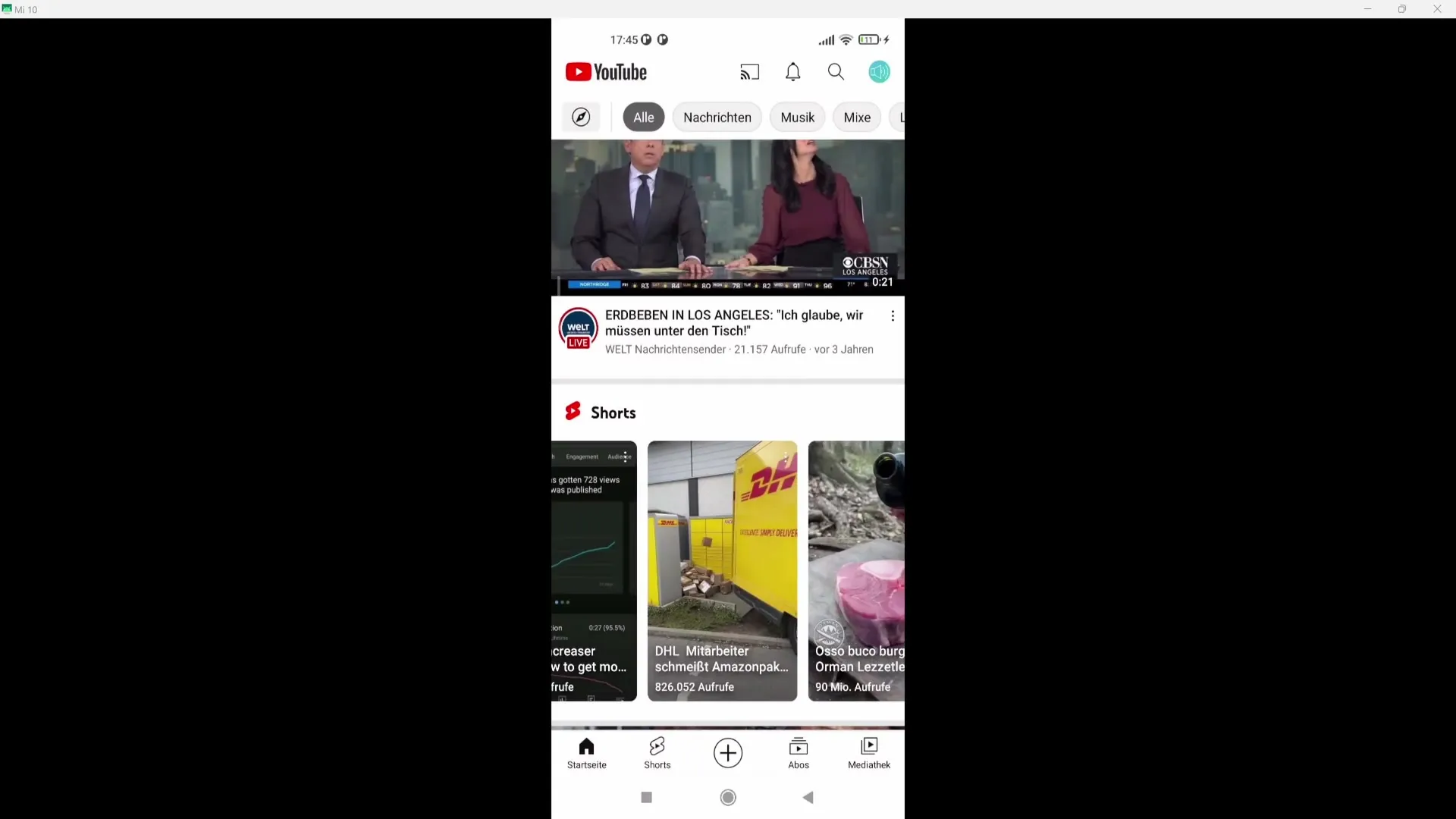
2. Nahrát nebo nahrát video
Nyní můžeš buď přímo nahrát nový Short, nebo vybrat předem nahrávaný klip ze své galerie. Pro aktivaci stopky na 60 sekund v pravém horním rohu klikni na ni, abys měl možnost použít více než 15 sekund materiálu.
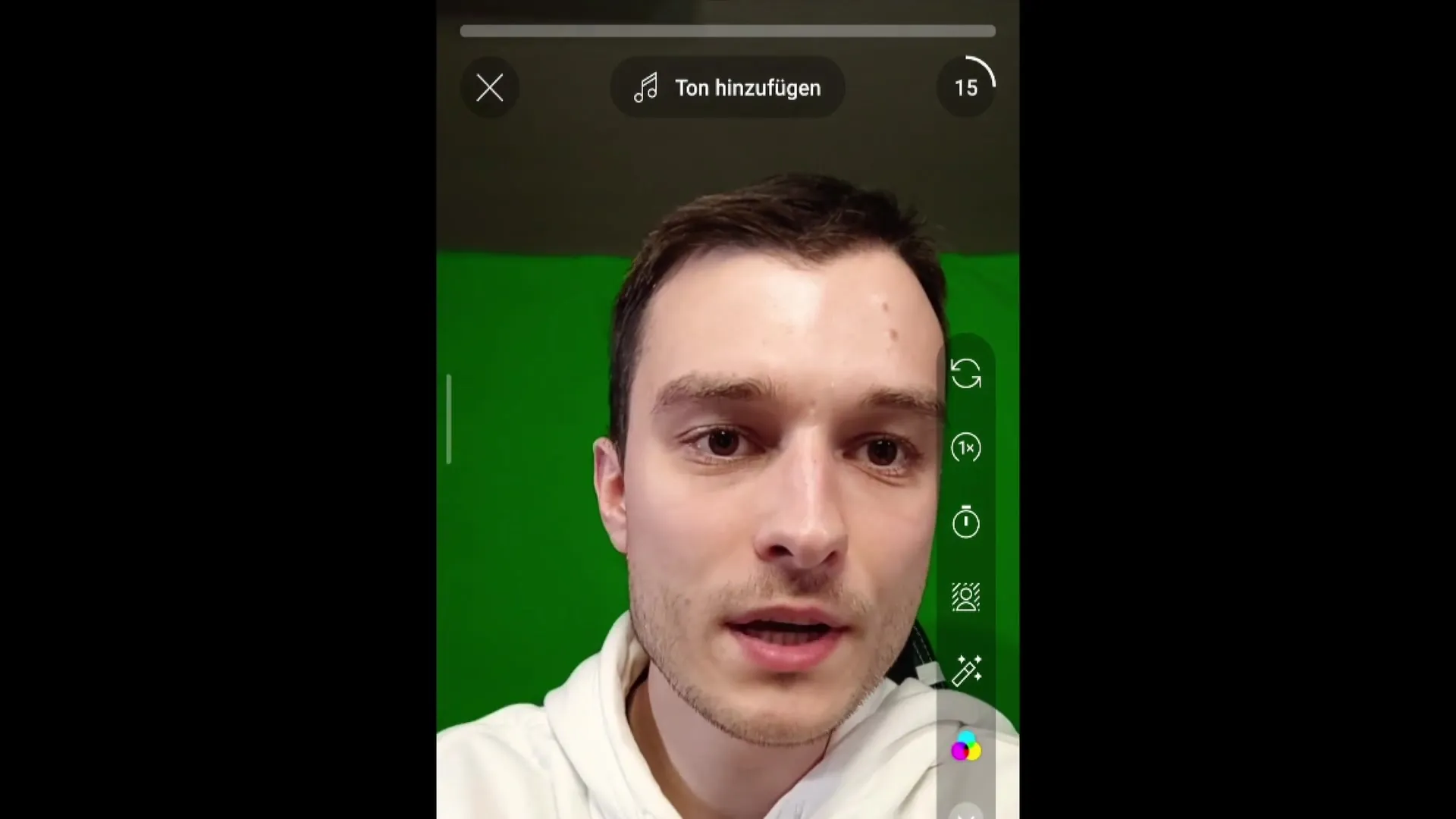
3. Upravit klipy
Po výběru svého klipu přichází fáze úprav. Doporučuje se odstranit zbytečné pauzy na začátku a na konci klipu. Delší pauzy mohou negativně ovlivnit dobu sledování. Jakmile s úpravou skončíš, klikni na "Hotovo".
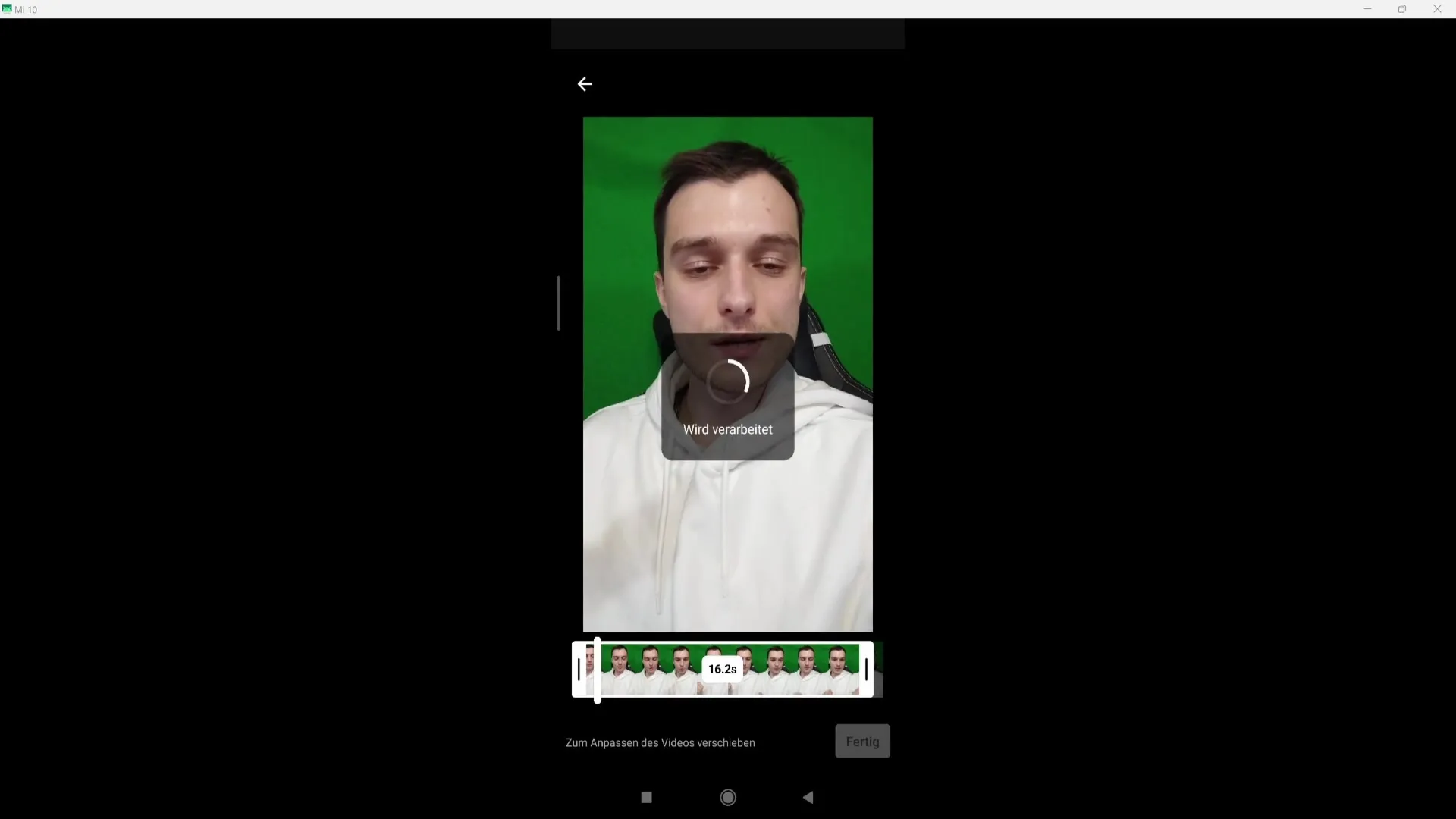
4. Kontrolovat a upravit video
Nyní můžeš vidět svoje nahrané video. Pro provedení úprav klikni dole na "Oříznout". Tak můžeš zkontrolovat délku svých Shorts a případně opravit drobné střihové chyby.
5. Přidat další klipy
Pokud chceš přidat další úryvek, klikni na tlačítko pro nahrávání. Tak můžeš spojovat více klipů za sebou. Opakuj tento postup pro vytvoření struktury svých Shorts.
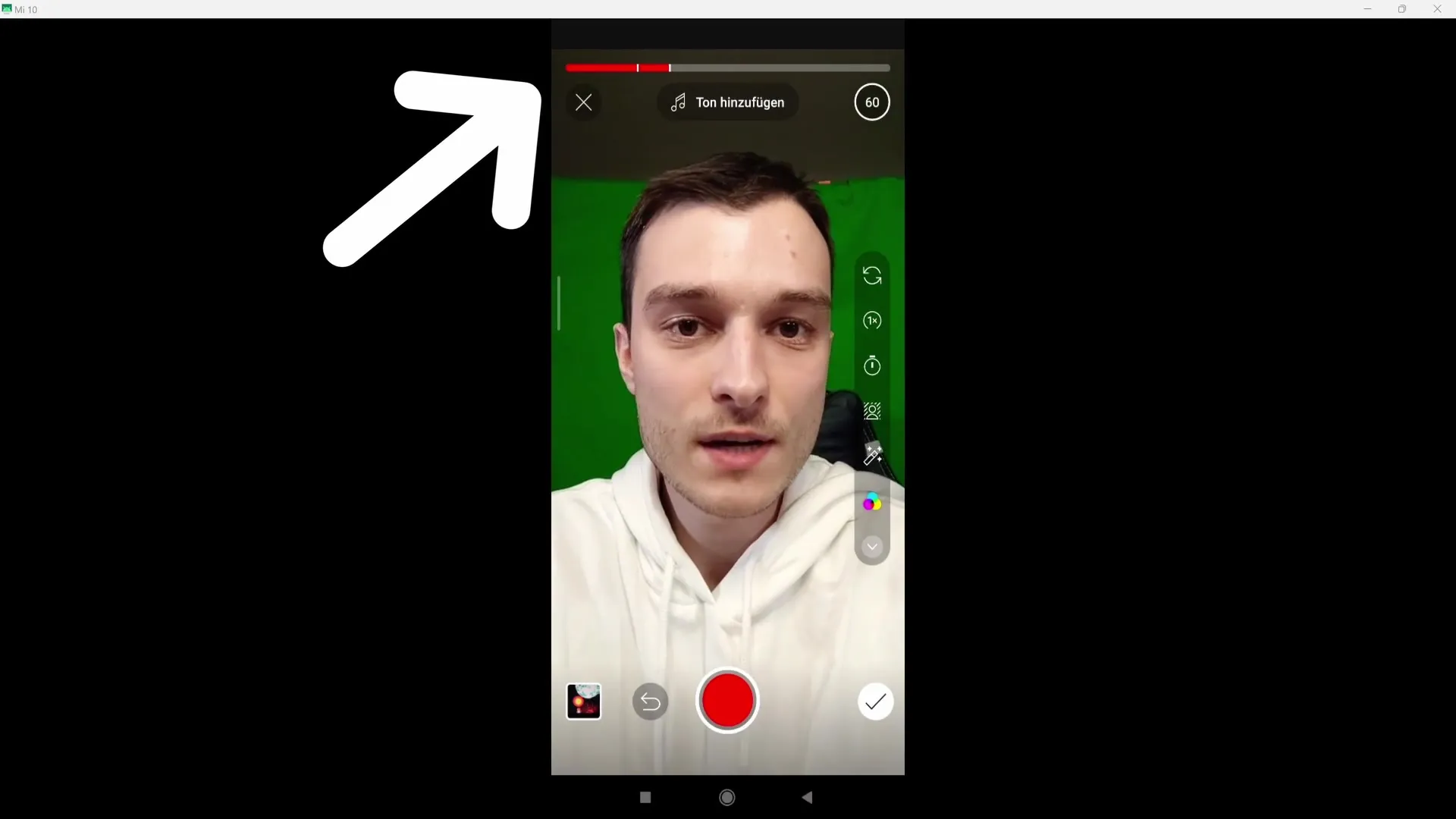
6. Využít možnosti nahrávání
Máš různé možnosti úprav pro svou nahrávku. Můžeš změnit kameru, nastavit rychlost přehrávání nebo nastavit časovač pro nahrávání. Pokud například chceš použít chromaklíč, vyber příslušnou funkci.

7. Použít osvětlení a retuš
Pro zlepšení kvality tvého videa je důležité dobré osvětlení. Můžeš také využít efekty jako je retuš k úpravě svého vzhledu. Tyto funkce najdeš v úpravovém menu.
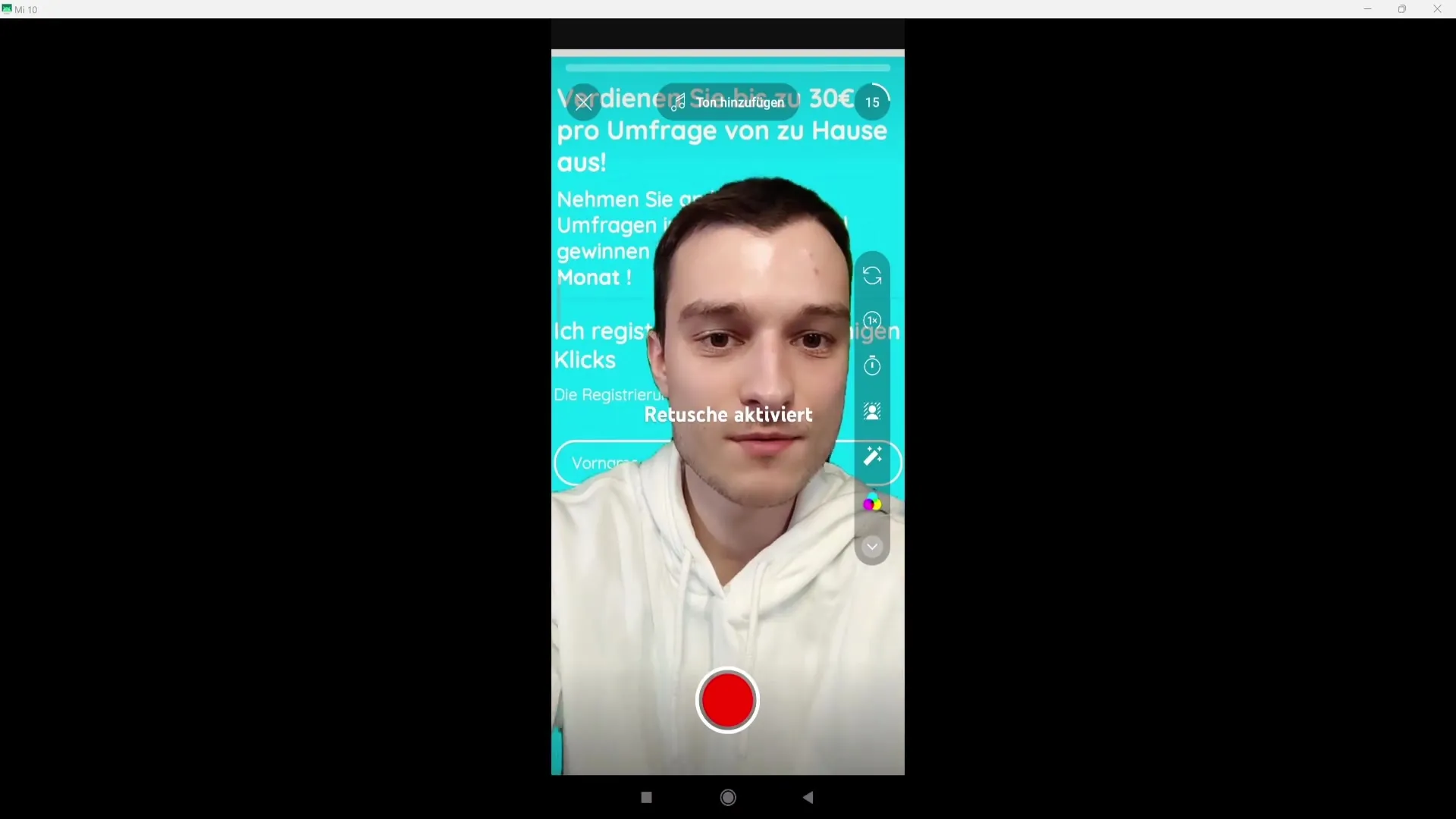
8. Přidat zvuk
Pro přidání hudby klikni na "Přidat zvuk". Měj na paměti, že tímto může být tvoje vlastní záznamová audio stopka stavena na nulu. Rozhodni se tedy pečlivě, zda chceš hudbu použít, protože to může ovlivnit i monetizaci.
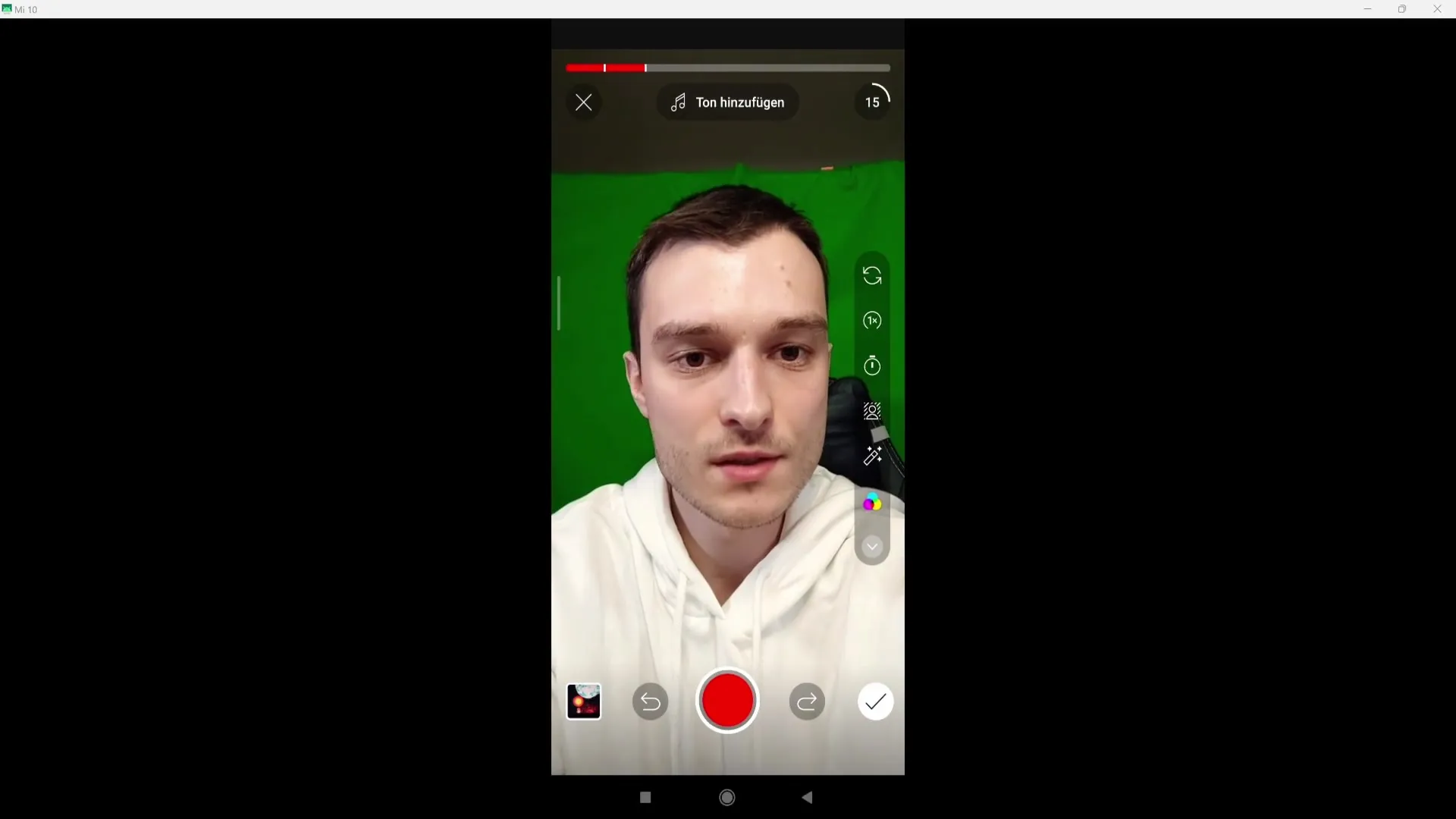
9. Nastavit titul a viditelnost
Po dokončení úprav pojmenuj své video lákavým titulem. V nastavení viditelnosti můžeš určit, zda má být tvůj Short veřejný, soukromý nebo neuvedený.
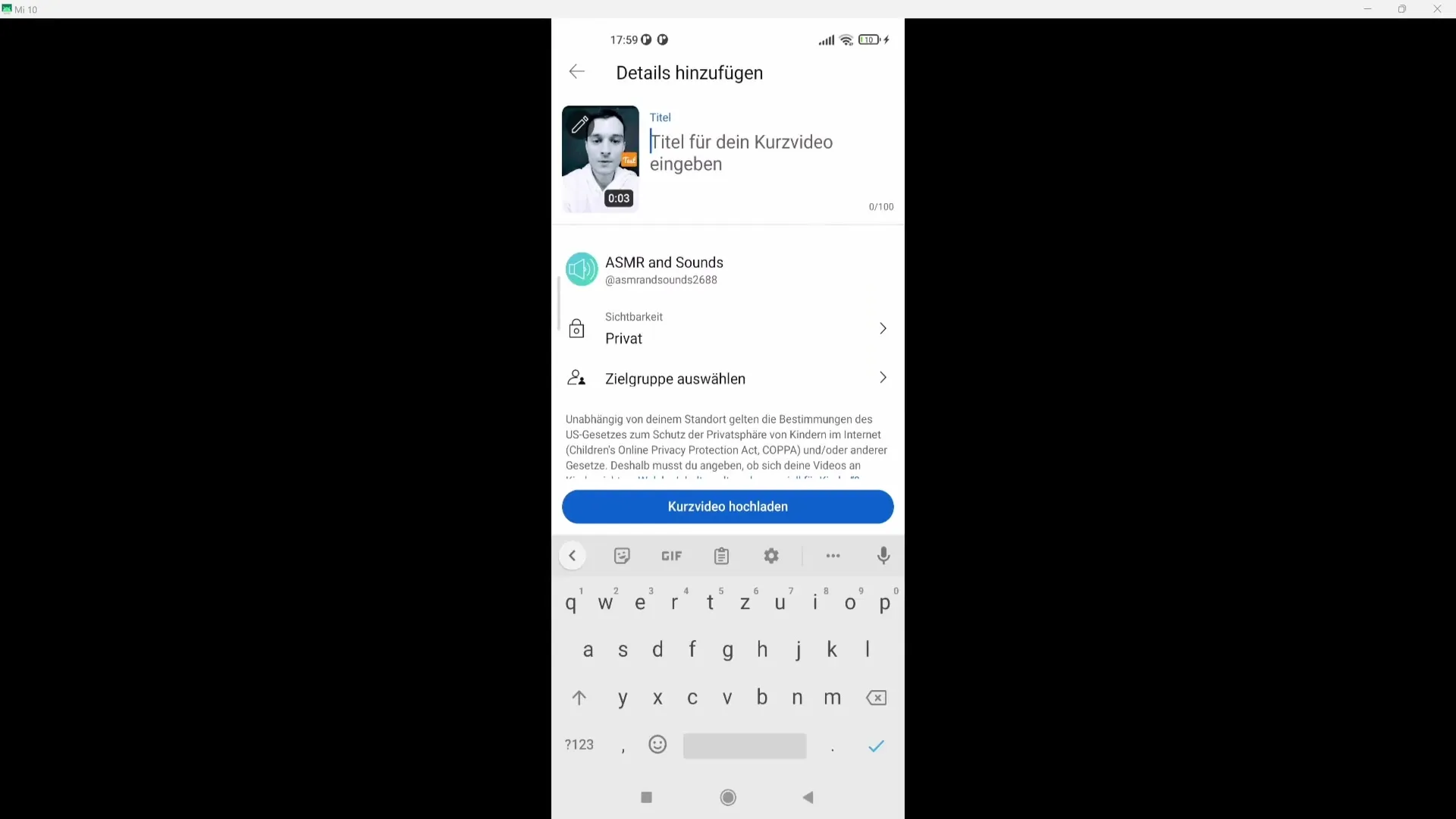
10. Nastavení náhledu
Přitažlivý náhled může výrazně zvýšit klikací frekvenci. Můžete si vybrat individuální náhled pro svůj záznam tím, že kliknete na ikonu tužky v levém horním rohu.
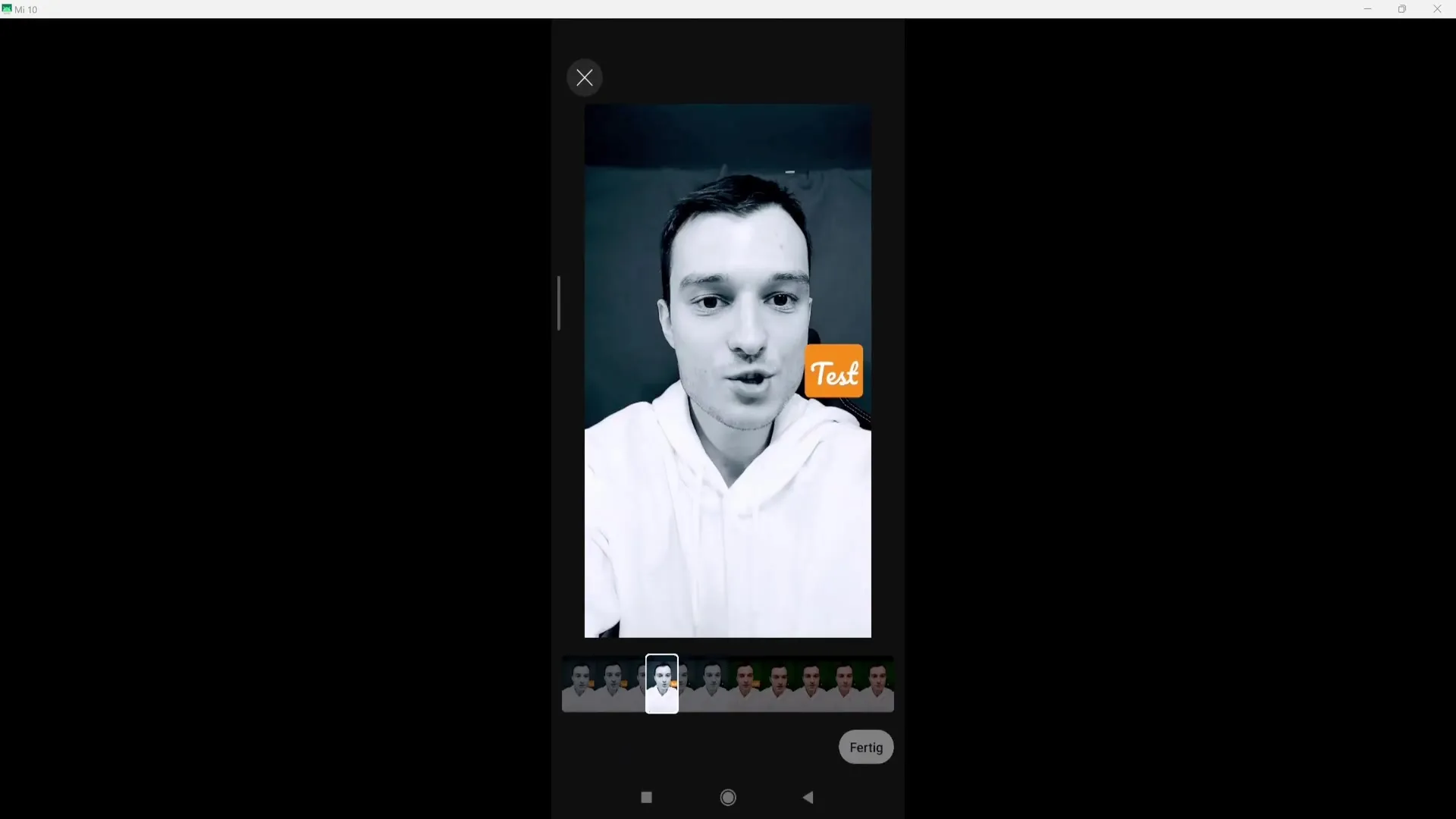
11. Nahrání videa
Pokud jste s výsledkem spokojeni a vše je podle vašeho gusta, klikněte na "Nahrát krátké video", abyste video publikovali.
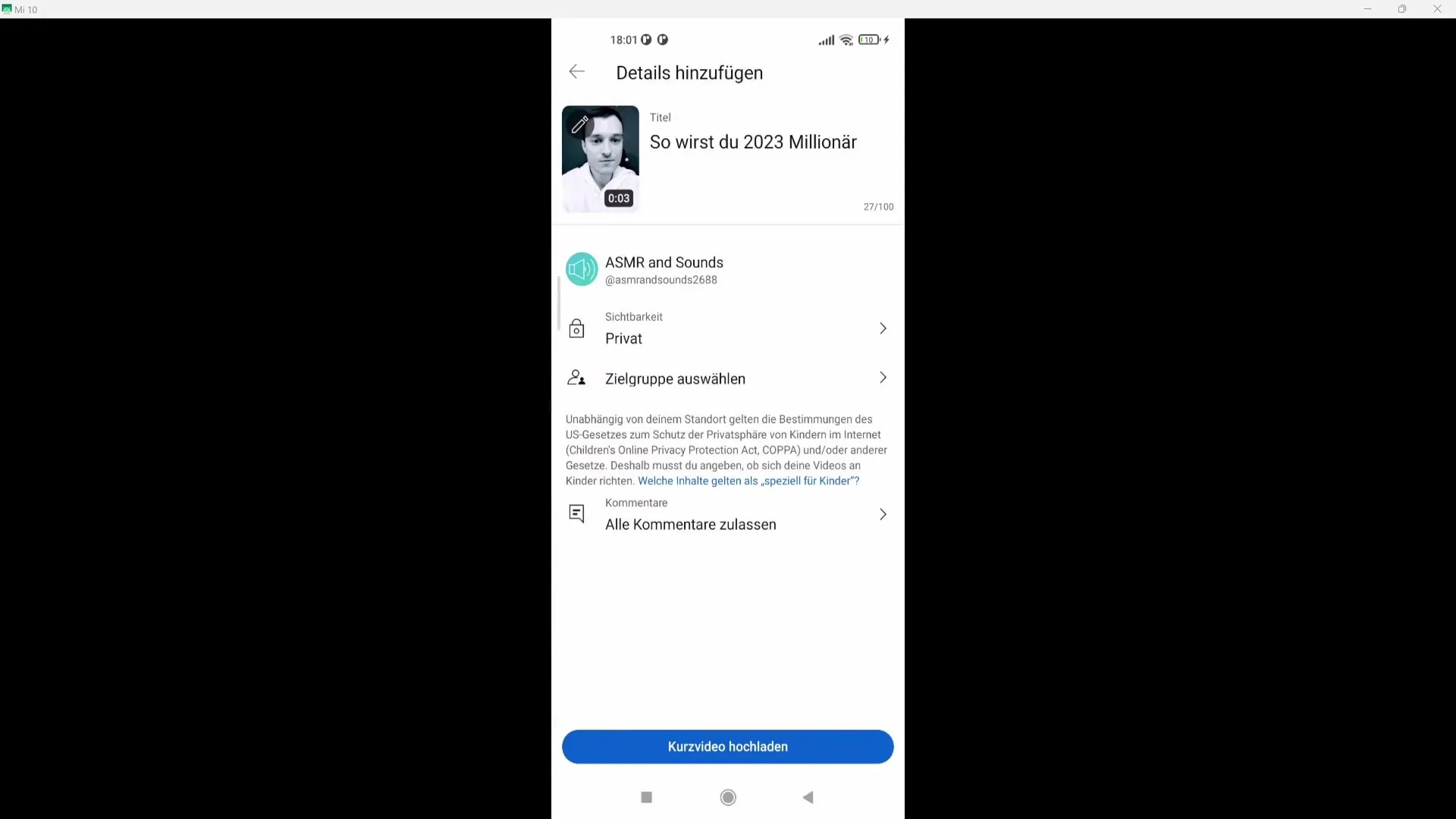
Shrnutí
V této nápovědě jste postupně zjistili, jak vytvářet YouTube Shorts na svém chytrém telefonu. Začněte nahrávat nebo nahrávejte videoklipy, upravte materiál a využijte různé funkce k vytvoření kvalitního videa. Zaměřte se zejména na délku a interakci, abyste maximalizovali dosah svého Shortsu.
Často kladené dotazy
Co je YouTube Short?YouTube Short je krátký formát videa navržený pro kreativní obsah a může trvat až 60 sekund.
Jak mohu zvýšit kvalitu svých Shorts?Zaměřte se na dobrou osvětlenost a využijte editační nástroje k odstranění pauz a chyb.
Mohu použít hudbu ve svých Shortech?Ano, můžete přidat hudbu, ale může to ovlivnit monetizaci vašeho videa.
Mohu kombinovat více klipů do jednoho Shortu?Ano, můžete nahrát více klipů a spojit je dohromady.
Jak vytvořit přitažlivý náhled?Zvolte obrázek, který přitáhne pozornost diváků tím, že využijete ikonu tužky v aplikaci.


